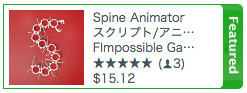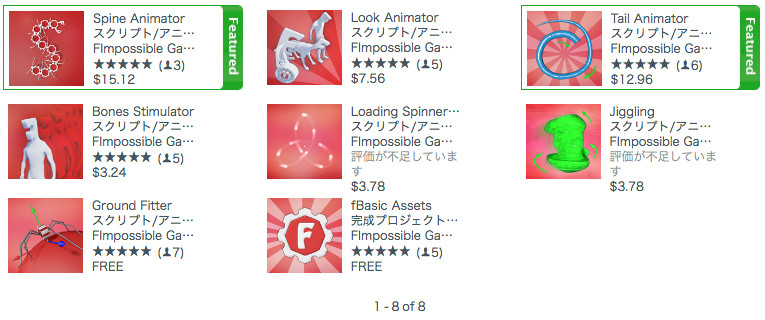スクリプト/アニメーション
$15.12 【リリース日】2018年10月15日
Spine Animatorは「動物の背骨(脊椎)をシミュレート」するスクリプトです。
例えば「犬」が右回り、左回りするときには背骨を曲げながら移動します。
通常、アニメーターが「TurnLeft」「TurnRight」の旋回モーションを作成しますが、
この手間を省いてくれるのがSpine Animatorの特徴です。
旋回モーションだけでなく、
節足動物の「ムカデ」のような形態もシミュレートすることが可能。
生物や昆虫(ヘビ、ワニ、犬、ドラゴンなど)が登場するゲーム作品に最適です!
オススメ枠
アセットストアの中の人達がおすすめする安心度の高いアセットです。
追記 2018年10月22日 20:08
尻尾がうまくいかない件について、
パブリッシャーの「FImpossible Games」さんからアドバイスをいただきました。
検証して原因と結果をまとめる予定です。
【Unity公式キャンペーン】

Unity Plus契約中の方:月額プランを年一括払いに変更するとアセット1つゲット NEW
Unity Pro新規契約者:Pro専用特典 + Tシャツ + アセット3つゲット!
└ Unity Pro with Teams Advanced
★開催期間:2018年11月18日まで
詳しくはこちら
生物の背骨と尻尾をシミュレート
旋回したときの背中や翼がスムーズに動く。動物をリアルに近づけるならコレ!
処理速度の軽いスクリプトです(検証用デモシーンあり)
Spine Animatorの特徴
・旋回モーションを作る必要がなくなる
・尻尾など弾性無しで動作させることができる(ネズミの長いしっぽなどに)
・節足動物のムカデのようなキャラが作れる
・ボーン構造を分析して最適なフラグに自動設定するAuto機能
・始点と終点のボーンをワンクリックでリスト化(枝分かれせず一本で抽出できる!)
・ボーンを視覚化する
・ボーンの方向を一括変更
・キャラを操縦可能にする簡易コントローラー(カメラ追従付き)
・Terrainのような傾斜のある地面にフィットして移動するスクリプト(無料アセット)
サンプルシーン&事例紹介
セットアップ方法
こちらのチュートリアルを参考に書き出します。
Spine Animator Tutorial - Boosting Rat Animations, setting all from Scratch - YouTube(7:47)
1.動物を用意する

まず、尻尾を持っている動物を用意しましょう。
動画ではTerrainの傾斜にフィットして移動するコンポーネントと、簡易的なキャラコントローラーを取り付けていました。
ここでは長くなるのでスキップしますが、
必要な方は「キャラ操作コンポーネントの取り付け方」の目次をチェックしてください。
セットアップして歩けるようになりました。
問題が起きなければ1分〜5分程度で取り付けられる簡単なコントローラーです。
2.背骨を曲げるコンポーネントの取り付け方
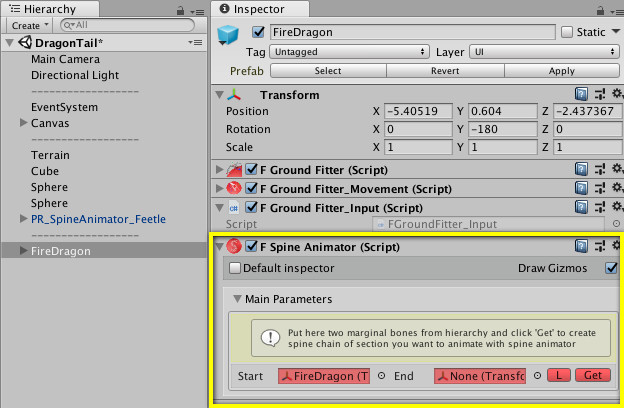
「F Spine Animator」コンポーネントを取り付けます。
セットアップの流れ
Start:Pelvis(骨盤)のボーンをセット
↓
右側の「L」ボタンをクリック(最後尾のボーンを検索してEndに自動セット)
※ 今回は手動だから不要かも?
↓
End:Neck(首)のボーンをセット
↓
右側の「Get」ボタンをクリック
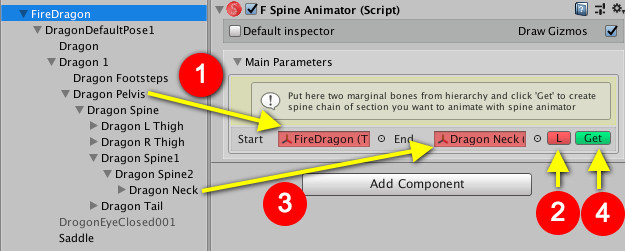
「Pelvis」と「Neck」を登録して、背骨を特定します。
背骨アニメーターは、キーフレームのアニメーションモーションを失うことなく、スケルトンの背骨を動きに応じてアニメーション化するコンポーネントです。追加のアニメーションやコーディングを必要とせずに、実際の動物のような背骨の動きをシミュレートします。
「Get」後の画面
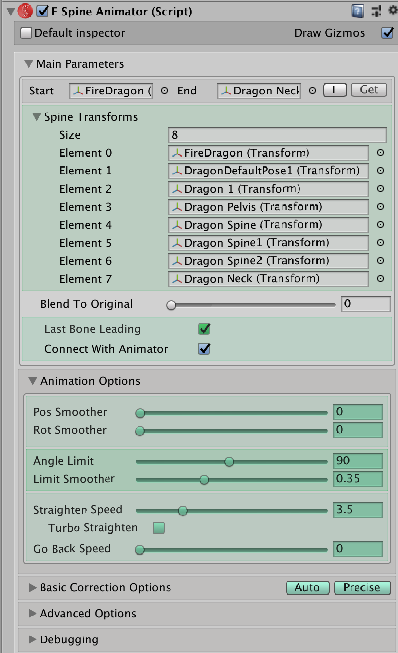
「Pelvis」から「Neck」までのボーンが自動的に登録されます。
補正オプションを自動設定する
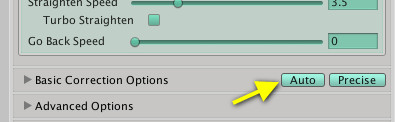
「Basic Correction Options」のAutoをクリックすると、
スケルトンを分析して「Last Bone Leading」フラグなど自動設定してくれます。
「Auto」について
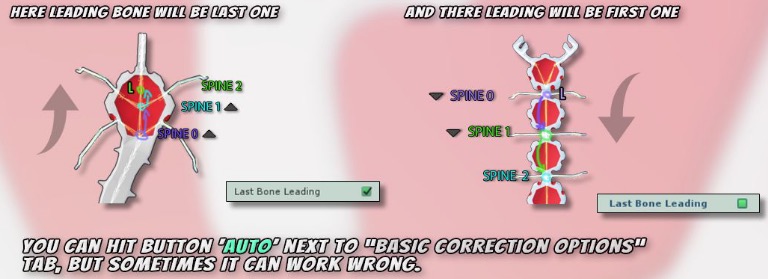
キャラクターによって様々なボーン構造をしています。
Autoボタンはボーンの向きを分析してフラグを設定してくれます。
もっと具体的に解説すると
Very Animationでボーン方向を視覚化しました。
ボーンの二等辺三角形の方向に注目してください。
PelvisからNeckに向けてボーンの方向が「正」(頂角)になっています。
「ボーンの方向」がどちらを向いているか自動判定し、フラグにチェックを入れてくれます。
※ Autoは他のフラグも修正します。
追記:デバッグ機能でボーンを視覚化できる
ボーンを表示するデバッグ機能がアセットに含まれていました!
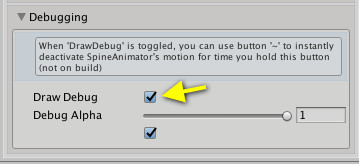
コンポーネント下部の「Debugging」にて、
Draw DebugをONに設定するとボーンを表示できます。
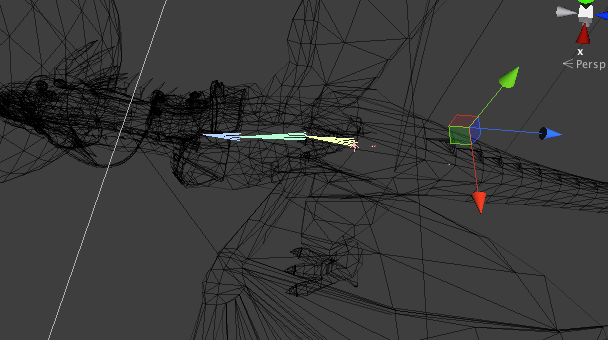
ワイヤーフレームモードにすると、確認しやすいです。
フラグの場所
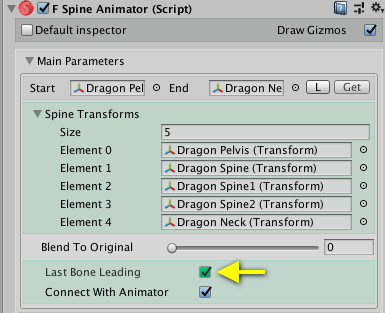
「正」または「負」の結果は「Last Bone Leading」フラグに入ります。
※ Autoが正しく機能しない場合は手動でON/OFFを切り替えて検証してみてください。
実行してみた
竜巻旋風脚!
一体どうした!?ドラゴン...
動画ではネズミの背骨が綺麗にアニメーションしているが設定を誤っている?
その後、単純に再設定を行ったらなぜか解決しました。
Sizeを0にする→Pelvisを登録→L→Neckを登録→Get→Auto→実行
とりあえず上手く設定できて一安心。

キー操作により、背骨を曲げて旋回してくれるようになりました。
※設定はデフォルトです
基本モーションだけで旋回アニメ

ドラゴンに設定されたアニメーションは↑の3つだけ。
「Walk」「Run」のキーフレームを壊すこと無く、旋回をブレンドしてくれるイメージです。
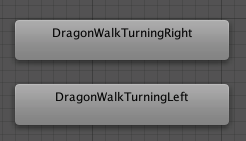
アセットストアで購入したキャラ(動物)に旋回が無かったり、
旋回モーションが作れなくてもリアルにすることが出来る画期的な機能に感動!
「しっぽ」を取り付ける
背骨より簡単だと思っていましたが、上手くいかなかったので書きます。
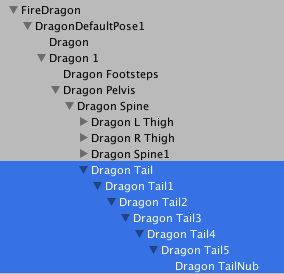
「Dragon Tail」〜「Dragon TailNub」まで範囲指定して登録します。
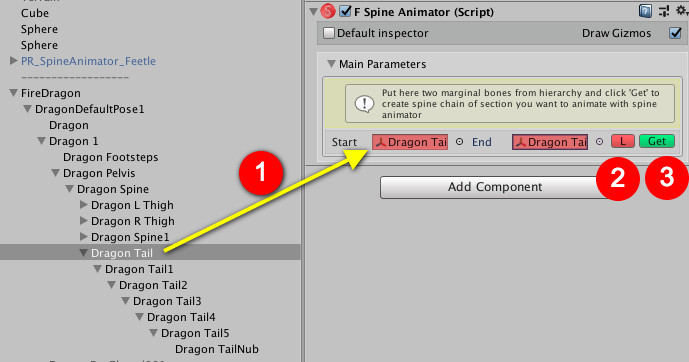
「Dragon Tail」オブジェクトに、F Spine Animatorコンポーネントをアタッチします。
1.Start:Dragon Tail (わざわざセットしなくても自動登録されてました)
2.「L」をクリック(Endに最後尾のDragon TailNubがセットされます)
3.「Get」をクリック
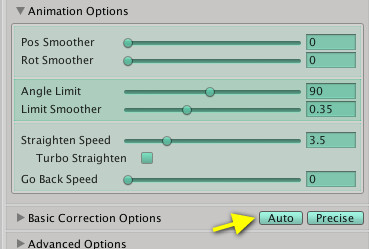
「Basic Cprrection Option」のAutoをクリックしてフラグ自動判定。
実行すると...

あれ?しっぽがおかしい。
これはもしや竜巻旋風脚と同じ現象??
再度設定してみても直らない。。むむ...こいつは一体...
Spine Animator Tutoria(動画)をチェック。

動画によると、ムカデギズモを表示していて、尻尾の先にこのアイコンが来るとダメみたい。
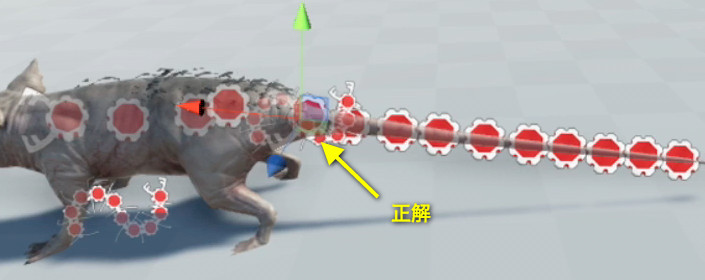
このように確認していました。
ドラゴンを確認すると...しっかりセットされています。

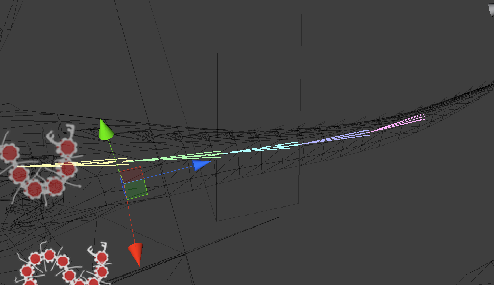
ボーンも問題無さそうだし...
ただいま原因調査中
追記 2018年10月22日
パブリッシャー「FImpossible Games」から、
発生する原因と、対処方法についてアドバイスをいただきました。
次回アップデートでなければ解決しない可能性もありそうですが、
様々なモデルで検証を重ねて、解決したらまとめ記事を再びお伝えします。
キャラ操作コンポーネントの取り付け方
地形にフィットして移動するキャラコントローラー
チュートリアル動画冒頭のキャラクターのセットアップ部分の解説です。
・「Terrainの傾斜にフィットして移動可能にするスクリプト」
・キー操作でアニメ&移動、カメラの追従
2点をセットアップします。(スムーズにいけば5分程度)
セットアップは2通りあります。
・「Ground Fitter」(無料アセット)
・「Spine Animator」に含まれる簡易コンポーネントを利用
手っ取り早く済ませたい方は後者。
前者はカスタマイズ性に優れているとコンポーネントに表記されています。
まずは動画と同じく前者の取り付け方から解説します。
無料アセット「Ground Fitter」をインポートしましょう。
1.「F Ground Fitter」を取り付ける
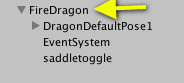
キャラクターのrootに「F Ground Fitter」コンポーネントを取り付けます。
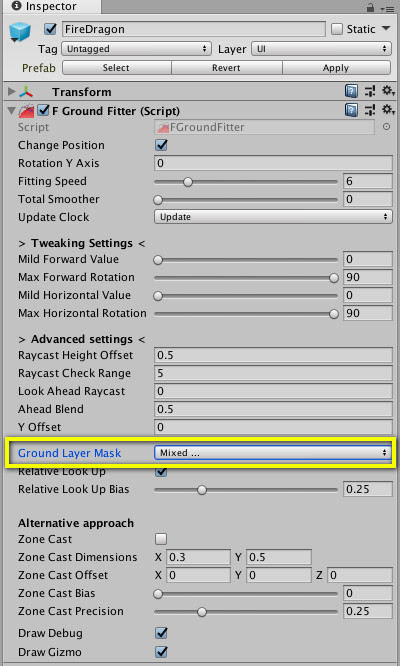
「Ground Layer Mask」にTerrainのレイヤーを組み込みます。※重要

該当するレイヤー、デフォルトなら「Default」を追加します。
2.F Ground Fitter_Movementを取り付ける
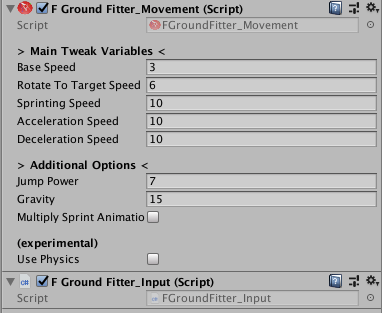
・F Ground Fitter_Movement
・F Ground Fitter_Input
上記2つのコンポーネントを取り付けます。
※ パラメータはそのままでOKです。
後者の方法:デモ用の移動
1コンポーネントで完結する手軽な方法。
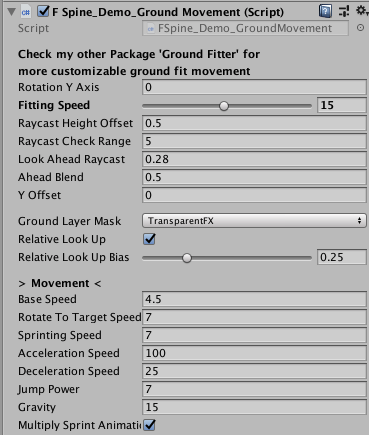
Spine Animatorのサンプルシーンのキャラに取り付けられていたコンポーネントです。
前者と同じパラメータが表示されていることから、2つのアセット一体型バージョンでしょう。
手っ取り早く済ませたい方はこちらでも良いでしょう。
※ 傾斜角度を補正したいなら前者のアセットが必要
3.メインカメラにキャラコントローラーを組み込む
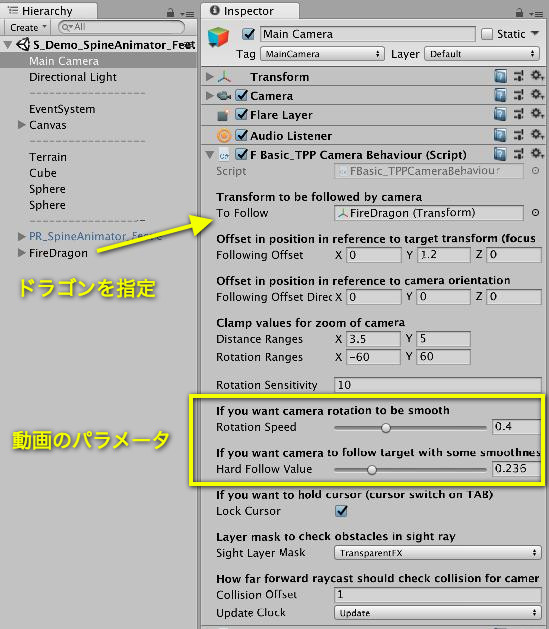
トップダウン視点でキャラを常に捉え、キー操作でアニメ制御しながら移動することができる簡易的なコントローラーです。
「F Basic_TPP Camera Behavior」コンポーネントをカメラに取り付けます。
・To Follow:追従するオブジェクト(ドラゴン)
・Rotation Speed:回転速度
・Hard Follow Value:カメラの追従感度
カメラ位置の調節
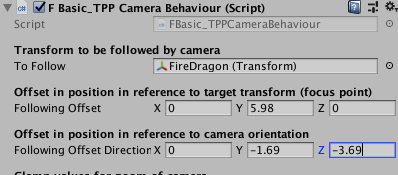
ドラゴンの場合、カメラに収まらないほど巨体なので少し距離を付けました。
オフセットを変更してカメラ位置を変える。
Animator(重要)

このコントローラーはアニメーション名で直接制御します。
「Idle」「Walk」「Run」の3種類に対応。
頭文字が大文字になっている点にお気をつけ下さい。
実行してキャラ操作できてアニメーションをしているか確認しましょう。
WASDキー:移動
Space:ジャンプ
SHIFT:ダッシュ
キャラが地面に埋もれたり操作した方向に向かない場合

問題発生しました。これの原因特定に小一時間悩む。
トライ&エラーを繰り返した結果、初歩的なミスという事に気付く。
完全に理解した!
原因は「Fire and Ice Dragons」Prefabの子の座標に不要なパラメータがありました。
完璧に傾斜を捉えて綺麗に歩行してくれました。いやぁ..ホントよかった💦
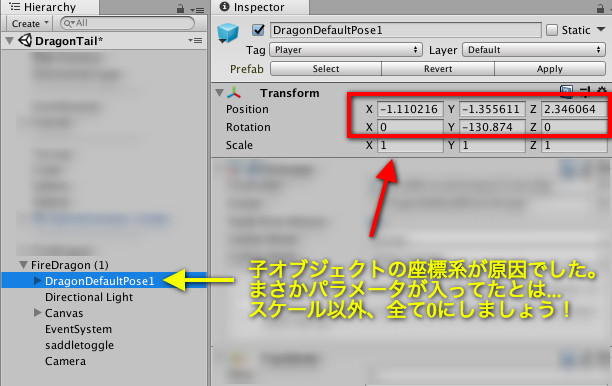
Position、Rotationは全て0になっていると思い込んでいたのがそもそもの原因。
全て0を指定したら期待通りに動いてくれて全て解決!
他のコントローラーもそうですが、
キャラの挙動に違和感を感じたらオブジェクトの座標をチェックお忘れ無く!
サンプル画像
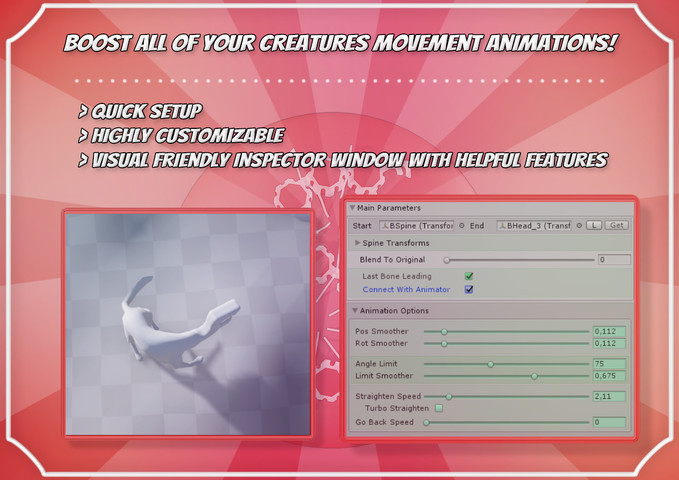
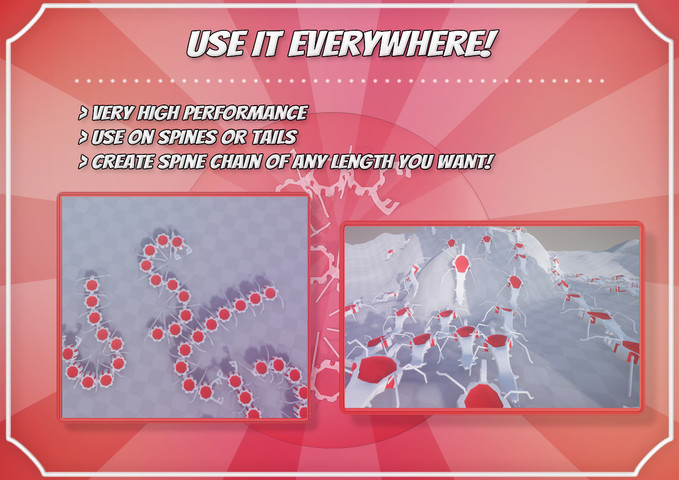
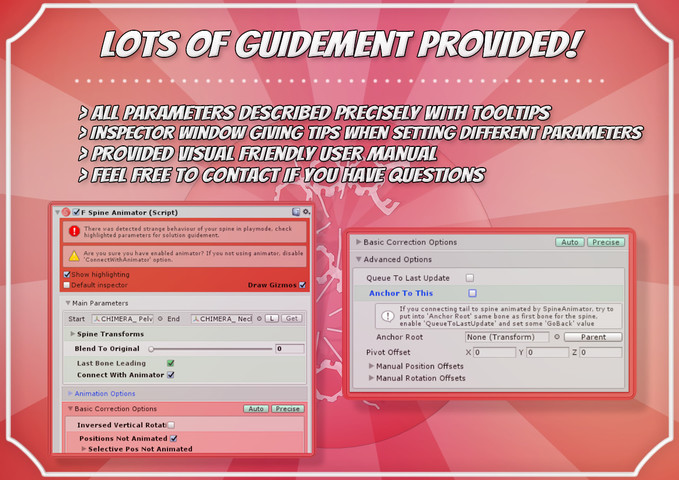
アセット説明(機械翻訳)
Unity 5.6.0以降のバージョンが必要
アニメーターは彼を憎む! FImpossible Gamesは、動物や生き物のための背骨の鎖のアニメーションを手間をかけずに作成する革新的な新しいアルゴリズムを発見しました!
背骨アニメーターは、キーフレームのアニメーションモーションを失うことなく、スケルトンの背骨を動きに応じてアニメーション化するコンポーネントです。追加のアニメーションやコーディングを必要とせずに、実際の動物のような背骨の動きをシミュレートします。
このコンポーネントを使用すると、あなたの生き物が側面を回転させながらアニメーションを作成するためのアニメーターに多額の費用を費やすことなく、ウォーキング/ランニングの適切なアニメーションを作るのに多くの時間を費やすことなく、あなたのアニメーションをもっとリアルに見せることができます。
この手続きアニメーションのもう1つの利点は、オブジェクトの回転時には常に骨の動きがすべて持続することです。背骨は常に動きに合っているため、最終的にはヘビ、ワニなどの生き物を実際のようにアニメーション化できます。
コミュニティスレッドリンク
読みやすいユーザーマニュアル
主な特徴:
●インタラクティブなデモシーンを含む
●完全なソースコードを含む
●簡単なセットアップと素晴らしい効果
●キーフレームのアニメーションと完全に連携
●コーディングは必要ありません
●便利な機能を備えた見やすいインスペクタウィンドウ
●高度にカスタマイズ可能
●非常に高い性能
●元のアニメーションとの融合
Dynamic Boneで再現可能かチャレンジ
「Spine Animator」vs 「Dynamic Bone」
ブログでお馴染みの「Dynamic Bone」
尻尾や髪の毛、胸を揺らすのに最適な揺れものスクリプトですが、
5月25日にブログ連載記事で、弾性無しの揺れパラメータを発見して紹介しました。
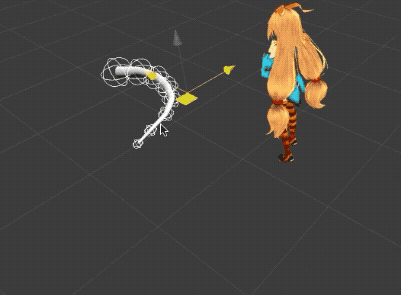
ヘビのように動く尻尾。
「これを応用すれば似た事ができるのでは?」と思えたので挑戦してみました。
目標
犬と同じ背骨を再現すること
結果
キー操作を行うと、なぜか尻を頭として前進しています。
しかし、背骨を曲げはシミュレート出来ました。
「Dynamic Bone」はやっぱりすごい。
ボーンの向きを逆にできれば、なんとか前進できそうな感じがしますが、
かなり触りましたが無理でした。
設定したパラメータ
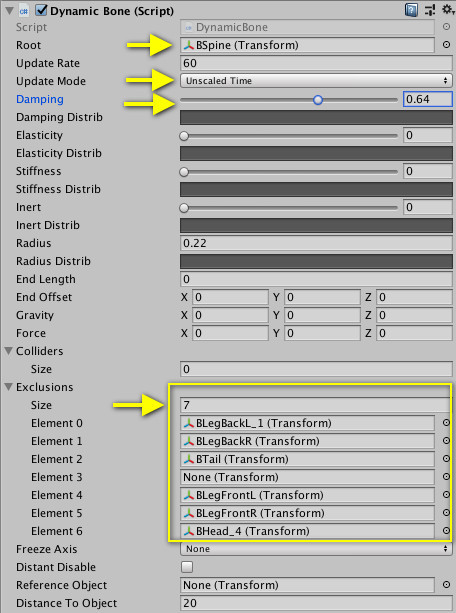
「F Spine Animator」で設定されているボーンを参考に、
「BSpine」から「BHead_3」まで4つのボーンが対象になるようにExclusionsで指定しました。
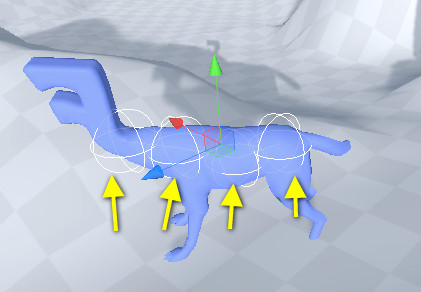
背骨のみ対象にする。
これを設定しないと、クラゲのようになってしまいます。
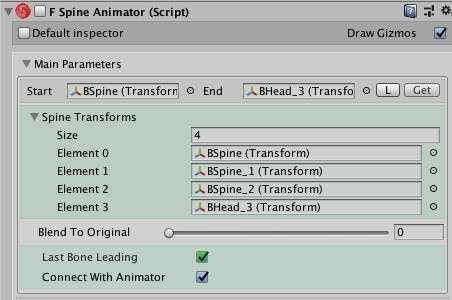
Dynamic Boneのしっぽと比較
尻尾の挙動に関して検証することにしました。
「Spine Animator」で、弾性無しの尻尾が設定されたキャラクター

背骨をOFFに設定して、しっぽのみ注目します。
犬のようにしっぽが元にもどらず、形状が維持されます。
真横から確認
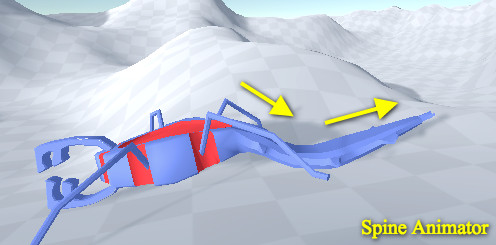
床にしっぽが垂れ下がっているようにフィットしている。
Dynamic Boneの場合
ほぼ同一の挙動が再現できました。
しっぽがその場に留まる弾性無しのパラメータ。
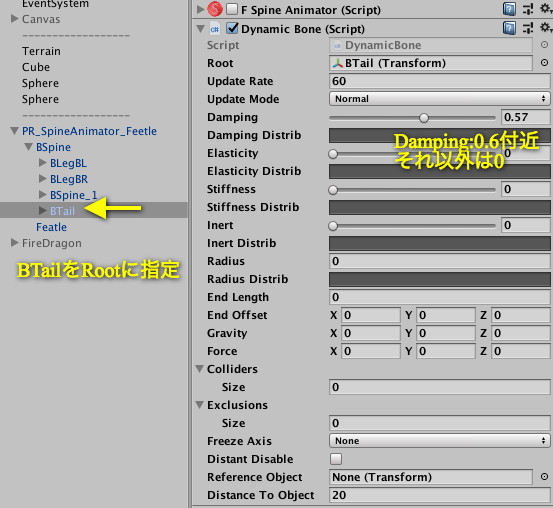
Damping:0.57
それ以外は0を指定します。
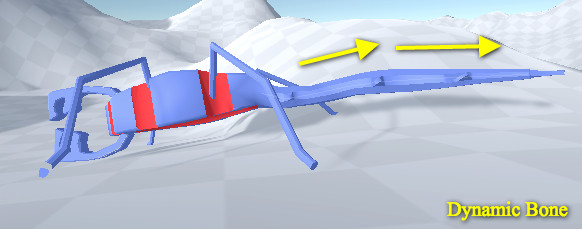
真横から見ると、若干上向きになっており、地面にフィットしている感じはありません。
(重力を指定すると地面にめり込んだり、固定できない)
ちなみに、ジャンプして着地するとしっぽが綺麗にまとまらないので、
弾性無しの尻尾なら「Spine Animator」に軍配が上がります。
(動画は後で追記します)
FImpossible Games製の過去記事
2018年7月20日
「Tail Animator」初紹介。
自動的にウェイブしてくれる揺れものスクリプトです。
犬が喜んだ時の尻尾、食手がユラユラしたりするように自動的に揺らす事ができます。
今回の「Spine Animator」と一緒に使うことができて切り替えが可能です。
所有してますので、機会があれば検証します。
2018年7月28日
アップデートが入り、ユニティちゃんの髪、魚に適応することができました。
巻き髪は面白かったな〜。
2018年7月27日
キャラがノリノリになる「Bones Stimulator」
パブリッシャーのアセット(記録用)
【毎日更新】アセット割引情報サイト
リアルタイムでセール情報を毎日更新しています。
「作家セール、無料アセット、新作アセット」の最新情報を入手しよう!


※ 土曜・日曜・月曜はアセットストアのお休み。
今年のイチオシアセット
バーチャルYoutuberシロがご紹介する2018年度のオススメアセット
過去セールから神アセットを探す
過去大セールで登場したタグです。ぜひご活用下さい。
- MADNESS SALE カテゴリーの記事一覧 - Unity AssetStoreまとめ
- Back to School セール カテゴリーの記事一覧 - Unity AssetStoreまとめ
- Unite 2017 Tokyo記念セール カテゴリーの記事一覧 - Unity AssetStoreまとめ
- Biggest Sale Ever カテゴリーの記事一覧 - Unity AssetStoreまとめ
- Wishlist Sale カテゴリーの記事一覧 - Unity AssetStoreまとめ
- Holiday Sale カテゴリーの記事一覧 - Unity AssetStoreまとめ

※右サイドバーの「月別アーカイブ」や「タグ」からチェックすることもできます。
アセットの検索方法
検索ボックスから「アセット名」「希望する機能のワード」を入力してチェックしてください。

【2018年度】無料化&無料アセットまとめ
【3Dモデル】
【シェーダ・パーティクル・Skybox】
【テクスチャ&マテリアル】
【過去ログ】無料アセット
【過去ログ】作者セール&注目アセット

この作品はユニティちゃんライセンス条項の元に提供されています